Instalacja oraz konfiguracja aplikacji mobilnej HMI in Hand w usłudze IDCS do nawiązywania zdalnego połączenia z panelem HMI
Kurs konfiguracji zdalnego dostępu do paneli Astraada HMI odc. 4
Kontakt w sprawie artykułu: Mateusz Fas - 2023-11-07
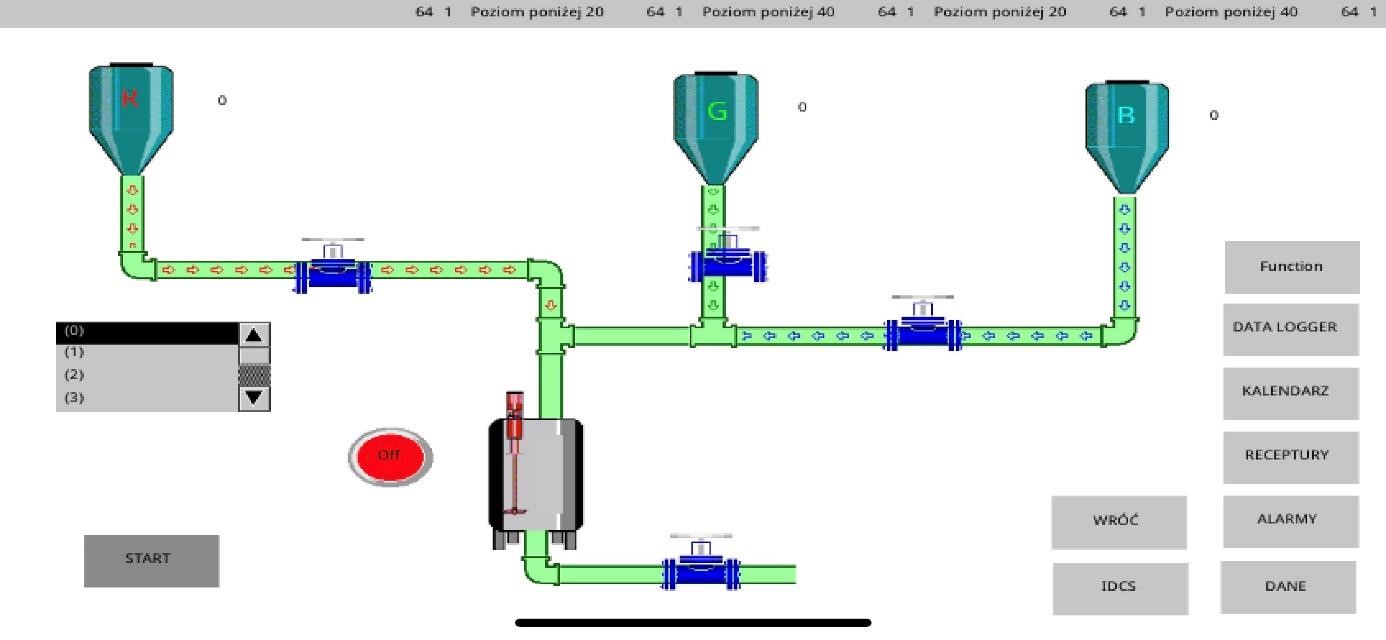
Z tego artykułu dowiesz się:
- jakie możliwości daje aplikacja mobilna HMI in Hand,
- jak ją zainstalować i skonfigurować.
W czwartym odcinku kursu konfiguracji zdalnego dostępu do paneli Astraada HMI dowiesz się, jak zainstalować oraz skonfigurować aplikację mobilną HMI in Hand w usłudze IDCS.
Kurs konfiguracji zdalnego dostępu do paneli Astraada HMI
Wstęp. Zdalny dostęp do paneli operatorskich – czym jest usługa IDCS?1. Konfigurowanie i administracja usługi IDCS.
2. Na co zwrócić uwagę przy tworzeniu aplikacji wizualizacyjnych w usłudze IDCS.
3. Konfiguracja oprogramowania tManager w usłudze IDCS do zdalnego programowania innych urządzeń.
4. Instalacja oraz konfiguracja aplikacji mobilnej HMI in Hand w usłudze IDCS do nawiązywania zdalnego połączenia z panelem HMI.
5. Instalacja oraz konfiguracja oprogramowania PanelVision w usłudze IDCS do nawiązywania zdalnego połączenia z panelem HMI.
Aplikacja mobilna HMI in Hand pozwala na zdalne połączenie się z aplikacją uruchomioną na panelu Astraada HMI, wyświetlanie wizualizacji oraz sterowanie nią za pomocą telefonu. Do nawiązania połączenia konieczne jest zainstalowanie aplikacji oraz przeprowadzenie prostej konfiguracji, polegającej na podaniu danych uzyskanych w wyniku zarejestrowania nowego użytkownika w usłudze IDCS.
Przedtem należy przeprowadzić konfigurację opisaną w pierwszym odcinku naszego kursu. Wszystkie opisywane możliwości dostępne są dla paneli Astraada HMI od serii AS46.
Uwaga! Aby była możliwość zmiany wartości zmiennych dostępnych na panelu HMI za pośrednictwem usług IDCS, konieczne jest, aby zmienne były z obszaru zmiennych globalnych – muszą to być zmienne typu $GU, $GS.
Uwaga! Wersja aplikacji na telefon powinna być zgodna z wersją oprogramowania
Astraada HMI CFG.
Instalacja i konfiguracja aplikacji mobilnej
Dla urządzeń z systemem iOS aplikację HMI-in-Hand możesz pobrać ze sklepu AppStore. Poniżej opisano jak uzyskać dostęp do aplikacji na pozostałych urządzeniach mobilnych.
Konfigurację aplikacji mobilnej HMI in Hand należy rozpocząć od zmiany ustawień telefonu. Instalacja będzie się odbywała z wykorzystaniem pliku .apk (nie za pomocą Sklepu Play!). W tym celu należy przejść do ustawień swojego telefonu i odnaleźć opcję Zabezpieczenia.
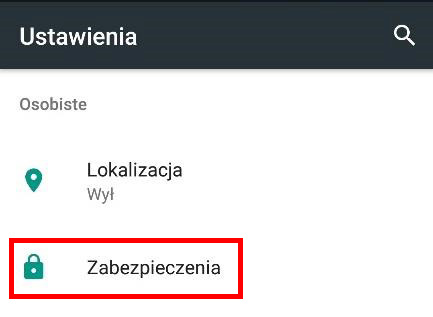
Nazwa tej i kolejnej opcji może się różnić w zależności od modelu i rodzaju telefonu! Kolejno należy odszukać i zezwolić na opcję odpowiedzialną za udzielenie zgody na instalowanie aplikacji z nieznanych źródeł, czyli za pomocą plików o rozszerzeniu .apk.
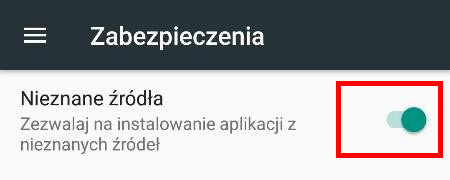
Następnie należy pobrać / przenieść plik instalacyjny na pamięć telefonu, po czym go otworzyć. Konieczne jest udzielenie zgody na instalację aplikacji.
Po uruchomieniu zainstalowanej aplikacji zostanie otwarte poniższe okno.
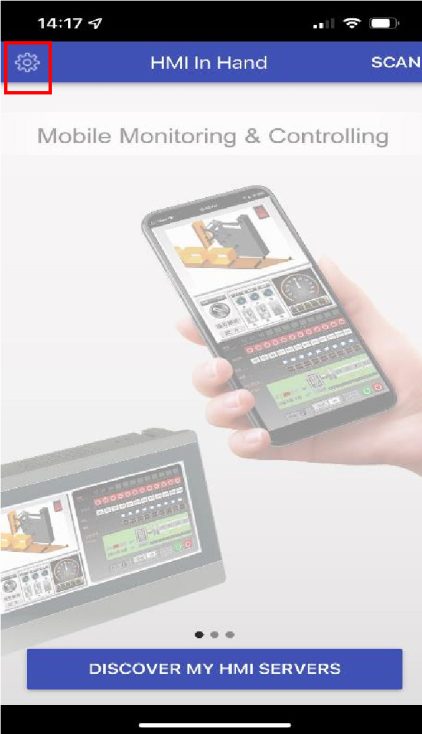
Następnie należy przejść do ustawień, do zakładki IDCS Connection.
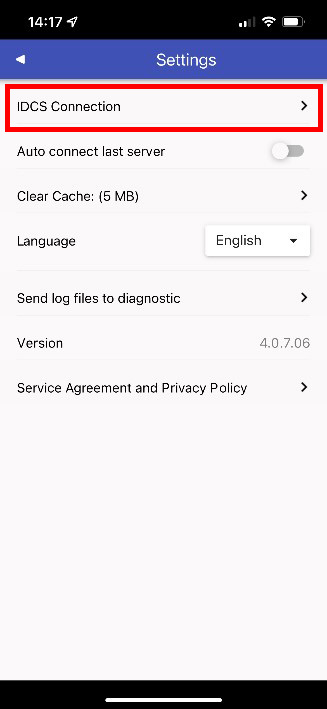
Podobnie jak w przypadku downloadu aplikacji z poziomu oprogramowania Astraada HMI CFG za pomocą usługi IDCS, tak samo i tu należy uzupełnić dane konfiguracji połączenia aplikacji mobilnej w polach: Account, User, Password. Należy wybrać także Server: idcs4eu.net. Warto także zaznaczyć opcję Save IDCS Settings – dzięki niej nie trzeba będzie każdorazowo uzupełniać danych informacji.
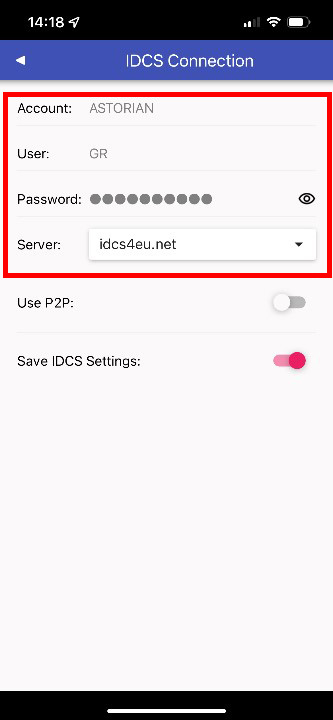
Po przeprowadzeniu powyższej konfiguracji połączenia, należy wrócić do ekranu początkowego i wybrać opcję DISCOVER MY HMI SERVERS.
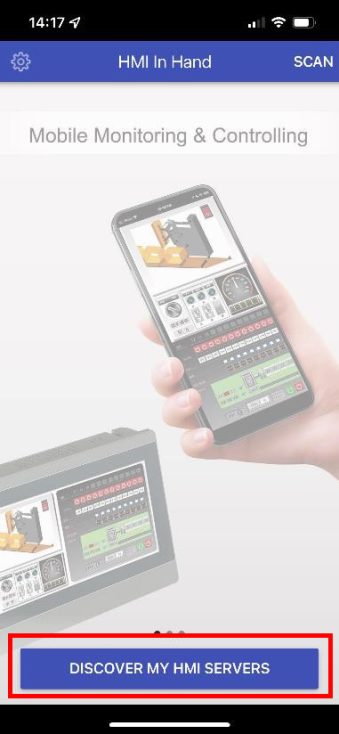
Uwaga! W celu możliwości połączenia się zdalnie z panelem HMI aplikacja musi być na nim włączona. Nie ma możliwości połączenia się z panelem, gdy wejdziemy na nim w Panel Setup.
Po wybraniu odpowiedniego urządzenia otworzy się nam okno, w którym należy uzupełnić dane do logowania. Są to te same dane, które definiujemy w zakładce User Access Control podczas tworzenia aplikacji.
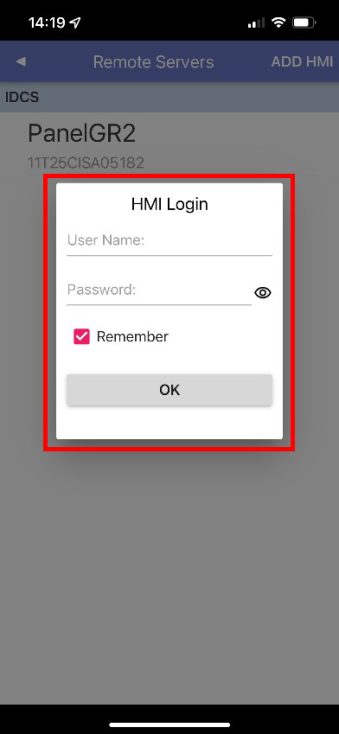
Po nawiązaniu połączenia na ekranie telefonu zostanie wyświetlona aplikacja działająca na wybranym Panelu HMI.
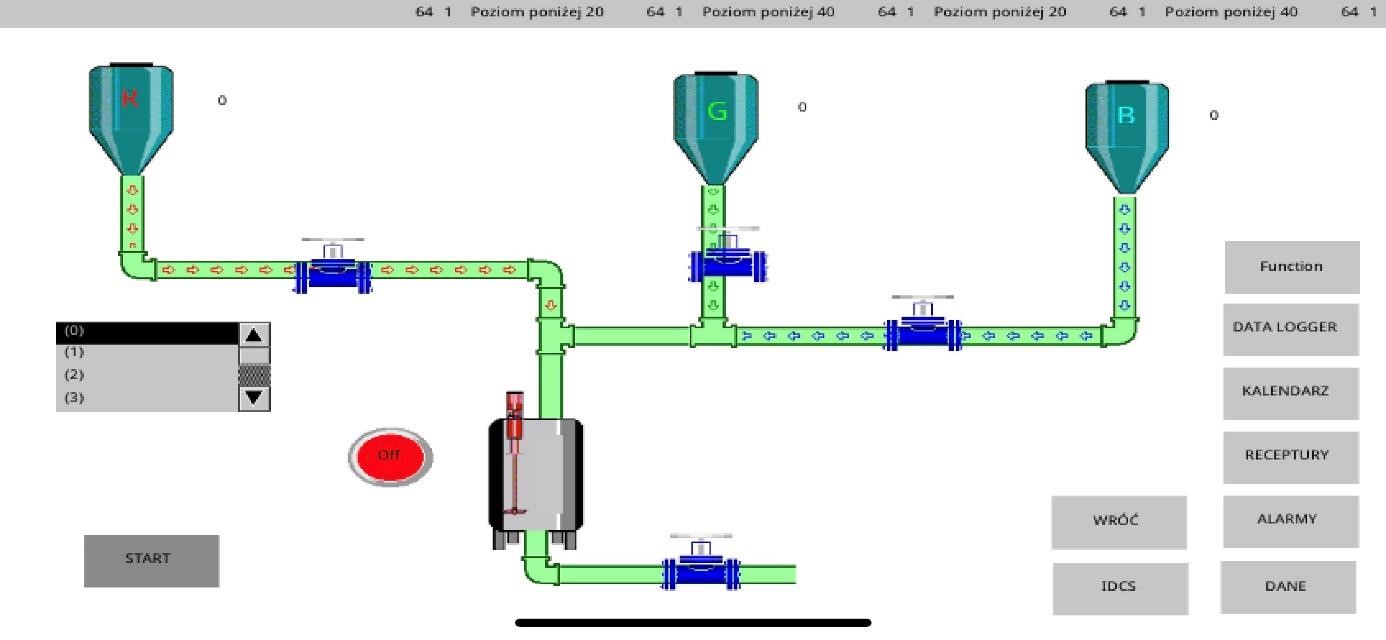



Chciałbym stworzyć na Panelu Astrada sterowanie inteligentnym domem czy to będzie na 100 % działało na aplikacji.
Dzień dobry,
Generalnie jest taka możliwość, jednak wszystko zależy od protokołu, po którym odbywać się będzie komunikacja.
Zachęcam do kontaktu mailowego, w celu ustalenia większej ilości szczegółów.